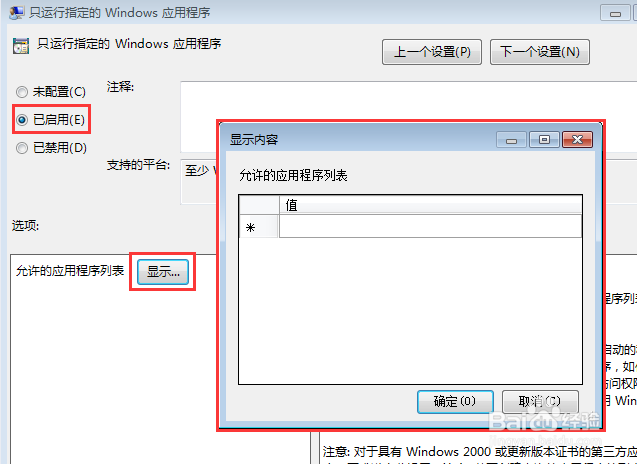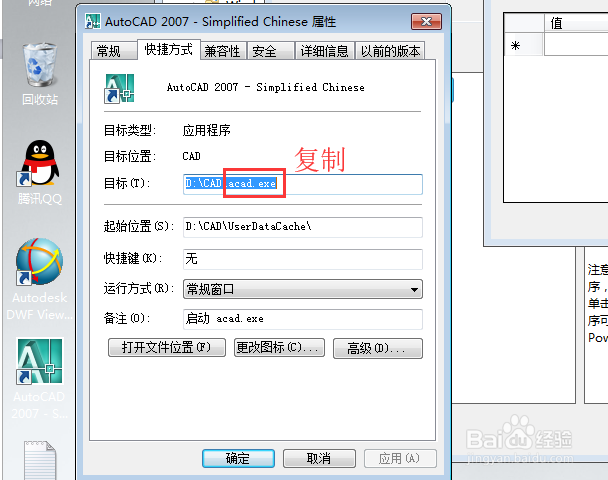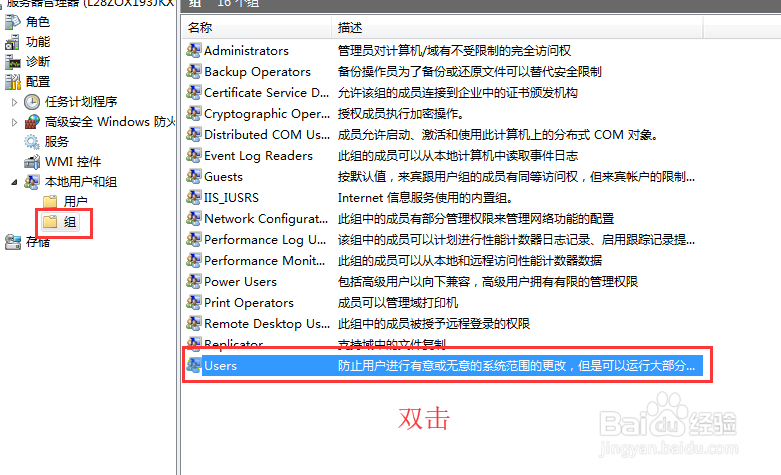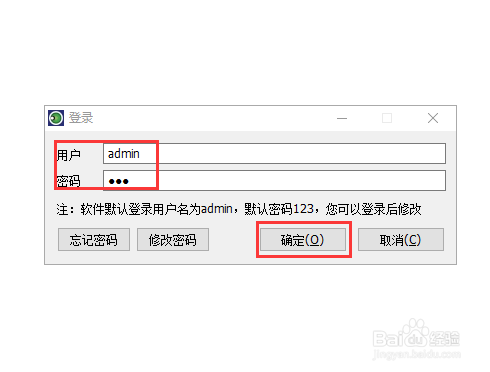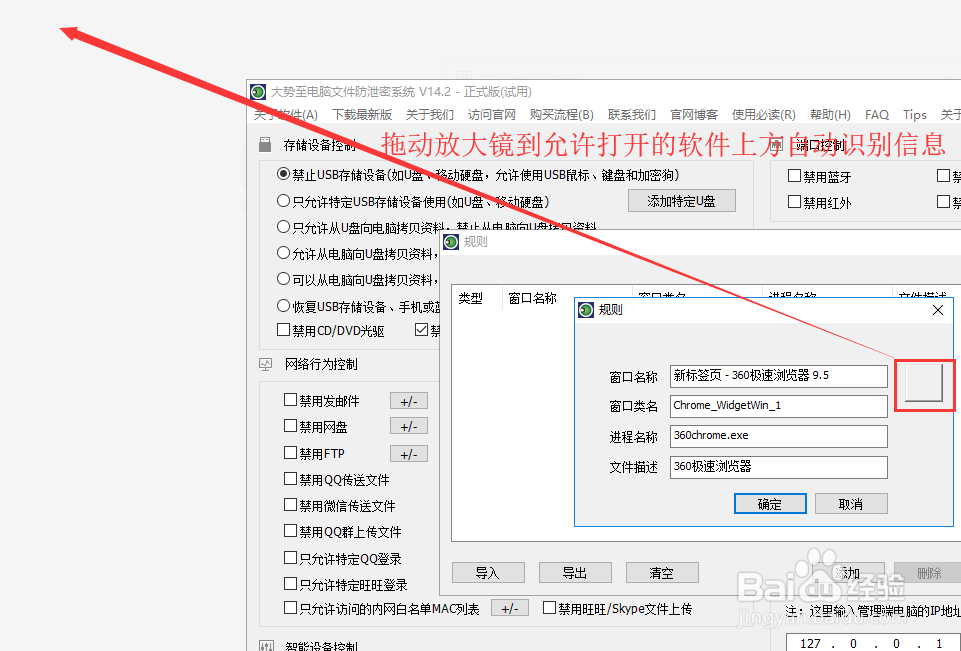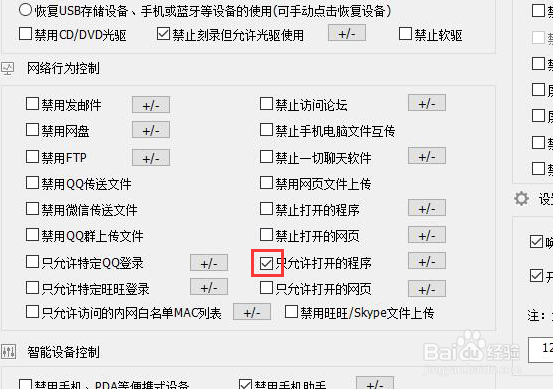局域网如何管理软件的使用和禁止
在很多企业内部对于局域网内主机使用的软件都是有限制的,明确哪些是上班可以使用哪些是不能使用的,有效的保障工作效率,那么具体如何管理软件的使用和禁止呢?下面小编来列举两种方法帮助大家解决这个问题。
一、通过window本身权限设置。
1、在电脑桌面使用快捷键win键+r,在弹出的运行窗口中输入gpedit.msc,然后点击确定打开本地组策略管理器。
2、在打开的窗口左侧菜单中依次点击展开用户配置—管理模板—系统。
3、在右侧窗口中找到并双击打开只运行指定的windows应用程序。
4、在弹出的对话框中勾选已启用,然后在下方选项中点击显示。
5、返回电脑桌面,找到任意允许使用的软件,在其上方点击右键,然后在弹出的菜单中点击属性。
6、在弹出的属性窗口中快捷方式选项卡下方找到目标,然后复制运行程序。
7、把复制的内容粘贴到步骤4中打开的显示内容窗口的值下方,然后依次点击确定返回本地组策略编辑器即可。
8、关闭本地组策略编辑器,返回电脑桌面找到计算机,在其上方点击右键,在弹出的菜单中选中管理。
9、在打开的服务器管理器窗口左侧菜单中依次点击展开配置—本地用户和组—用户。
10、在右侧窗口空白处点击右键,在弹出的菜单中选中新用户。
11、在新用户窗口中输入用户名和密码,最后点击创建。
12、在左侧菜单中点击组,然后在右侧窗口中找到并双击Users组。
13、在弹出的窗口中点击添加,在选择用户窗口左下方点击高级。
14、在弹出的对话框中找到并点击立刻查找,在下方搜索结果中找到并选中刚刚新建的用户,然后蚤疣毖扒依次点击确定返回服务器管理器即可。
15、把新建的用户分配给普通员工使用即可管理软件的使用和禁止。
二、通过网管软件进行设置。
1、百度大势至电脑文件防泄密系统,找到大势至的官网进行下载,下载完成后进行解压,在解压的文件中找到士候眨塄大势至电脑文件防泄密系统V14.2.exe,双击开镫炜茛玳始安装,安装按照提示进行即可,如果遇到安全提示信息,均选择允许。
2、使用快捷键alt+f2,在弹出的登录框中根据提示输入初始账号admin和密码123,点击确定登录。
3、在主界面中首选找到网络行为控制大类,然后找到其下的只允许打开的程序,点击其后的+/-按钮。
4、在弹出的窗口中点击添加,拖动放大镜到允许打开的软件窗口上方,待自动识别信息完成后,蚤疣毖扒依次点击确定、保存即可。
5、勾选只允许打开的程序即可。
6、最后点击主界面右下角的后台运行即可。